Dovolite GoToMyPC v požarnem zidu Windows za odpravljanje težav
- GoToMyPC je programska oprema, ki uporabnikom omogoča enostavno povezovanje z drugimi računalniki na daljavo.
- Ta programska oprema ne bo delovala za prvotni namen, če povezava med odjemalsko in gostiteljsko napravo ni stabilna.
- Onemogočite požarni zid Windows ali nastavitve protivirusne programske opreme drugih proizvajalcev, da omogočite pravilno delovanje GoToMyPC.

XNAMESTITE TAKO, DA KLIKNETE NA PRENOS DATOTEKE
- Prenesite Fortec in ga namestite na vašem računalniku.
- Zaženite postopek skeniranja orodja da poiščete poškodovane datoteke, ki so vir vaše težave.
- Desni klik na Začetek popravila tako da lahko orodje zažene algoritem za popravljanje.
- Fortect je prenesel 0 bralcev ta mesec.
GoToMyPC je programska oprema za oddaljeno namizje, ki uporabnikom omogoča dostop do svojih računalnikov z oddaljenih lokacij. Nekateri naši bralci so želeli vedeti, zakaj so naleteli na napako GoToMyPC, ki čaka na povezavo gostiteljskega računalnika, ko so poskušali dostopati do gostiteljskega računalnika.
V tem članku bomo razpravljali o tem, kaj povzroča napako, in podali podrobne korake za enostavno odpravo težave.
- Kaj povzroča, da GoToMyPC čaka na povezavo gostiteljskega računalnika?
- Kako lahko popravim, da GoToMyPC čaka na povezavo gostiteljskega računalnika?
- 1. Znova zaženite gostiteljski računalnik
- 2. Dovoli GoToMyPC v požarnem zidu Windows
- 3. Zaženite čarovnika za povezavo GoToMyPC
Kaj povzroča, da GoToMyPC čaka na povezavo gostiteljskega računalnika?
Napaka čakanja na povezavo gostiteljskega računalnika v GoToMyPC se lahko pojavi zaradi več razlogov. Tukaj je nekaj pogostih vzrokov:
- Gostiteljski računalnik je brez povezave ali ne izvaja GoToMyPC – Sporočilo o napaki se pojavi večinoma, ko odjemalska naprava ne more vzpostaviti povezave z gostiteljskim računalnikom. To se lahko zgodi, če je gostiteljski računalnik izklopljen, v stanju spanja ali če se programska oprema GoToMyPC ne izvaja na gostiteljskem računalniku.
- Težave z omrežno povezljivostjo – Stabilna in aktivna internetna povezljivost je bistvena za pravilno delovanje GoToMyPC. Če je internetna povezava gostiteljskega računalnika je šibka, odjemalska naprava ne bo mogla vzpostaviti povezave.
- Požarni zid ali protivirusna programska oprema blokira povezavo – Včasih, Požarni zid ali protivirusna programska oprema meni, da je GoToMyPC varnostno tveganje. Težavo lahko rešite tako, da prilagodite nastavitve požarnega zidu ali protivirusnega programa, da omogočite GoToMyPC.
- Več uporabnikov je že povezanih z gostiteljskim računalnikom – GoToMyPC dovoljuje samo enemu uporabniku dostop do gostiteljskega računalnika hkrati. Če je nekdo drug že povezan z gostiteljskim računalnikom prek GoToMyPC, boste morali počakati, da se njegova seja konča, preden lahko vzpostavite svoje povezave.
Obstaja več drugih razlogov, vendar so zgoraj navedeni pogosti razlogi, zakaj GoToMyPC čaka na povezavo gostiteljskega računalnika. V naslednjem razdelku boste našli poenostavljene korake za odpravo težave.
Kako lahko popravim, da GoToMyPC čaka na povezavo gostiteljskega računalnika?
Preden se lotijo kakršnega koli naprednega odpravljanja težav ali prilagajanja nastavitev, morajo uporabniki zagotoviti, da opravijo naslednje pripravljalne preglede:
- Prepričajte se, da uporabljate najnovejšo različico GoToMyPC programsko opremo na odjemalski napravi in gostiteljskem računalniku.
- Prepričajte se, da nihče drug ni povezan z gostiteljskim računalnikom.
- Potrdite, da je omrežna povezava na odjemalski napravi in gostiteljskem računalniku močna in stabilna.
- Onemogočite ali pokličite nekoga, ki vam bo pomagal onemogočiti požarni zid ali protivirusno programsko opremo, ki morda blokira povezavo.
Če potrebujete dodatno pomoč pri odpravljanju te težave, si lahko pomagate s spodnjimi koraki.
1. Znova zaženite gostiteljski računalnik
- Na odjemalčevem računalniku pritisnite Windows + R ključi za odpiranje Teči ukazno pogovorno okno. Vrsta cmd v pogovornem oknu in pritisnite Vnesite.
- The3n, zaženite ukaz in videli boste pogovorno okno za oddaljeno zaustavitev:
zaustavitev /i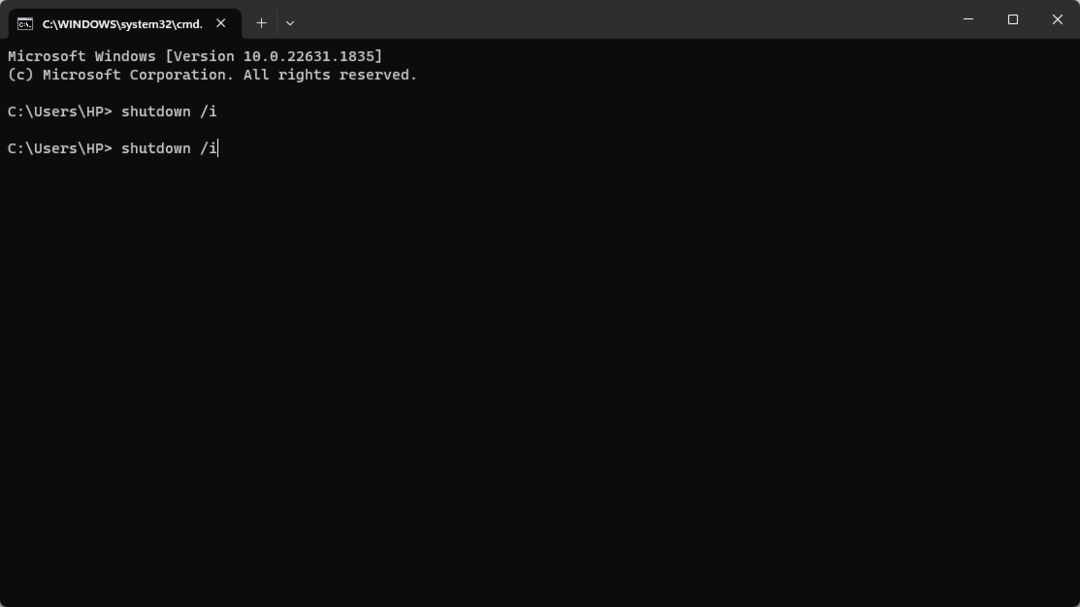
- Zdaj kliknite na Dodaj možnost in vnesite ime gostiteljskega računalnika oz IP naslov, nato kliknite v redu.

- Nato izberite Ponovni zagon in kliknite v redu za ponovni zagon gostiteljskega računalnika.
Strokovni nasvet:
SPONZORIRANO
Nekaterih težav z osebnim računalnikom je težko rešiti, zlasti ko gre za manjkajoče ali poškodovane sistemske datoteke in repozitorije vašega sistema Windows.
Vsekakor uporabite namensko orodje, kot je npr Fortect, ki bo skeniral in zamenjal vaše pokvarjene datoteke s svežimi različicami iz svojega skladišča.
Sledite zgornjim navodilom za istočasno znova zaženite odjemalsko napravo in gostiteljski računalnik.
2. Dovoli GoToMyPC v požarnem zidu Windows
- Pritisnite Windows Start meni, vrsta Varnost sistema Windowsin ga odprite.
- Kliknite na Požarni zid in zaščita omrežja na levi stranski vrstici.

- Nato določite in kliknite vrsto omrežja, v katero je povezan vaš računalnik, običajno zasebno omrežje za domačo ali pisarniško uporabo.
- Pomaknite se navzdol in kliknite Dovolite aplikaciji skozi požarni zid.
- Zdaj kliknite na Spremenite nastavitve gumb. Na tej točki so morda potrebne skrbniške pravice.
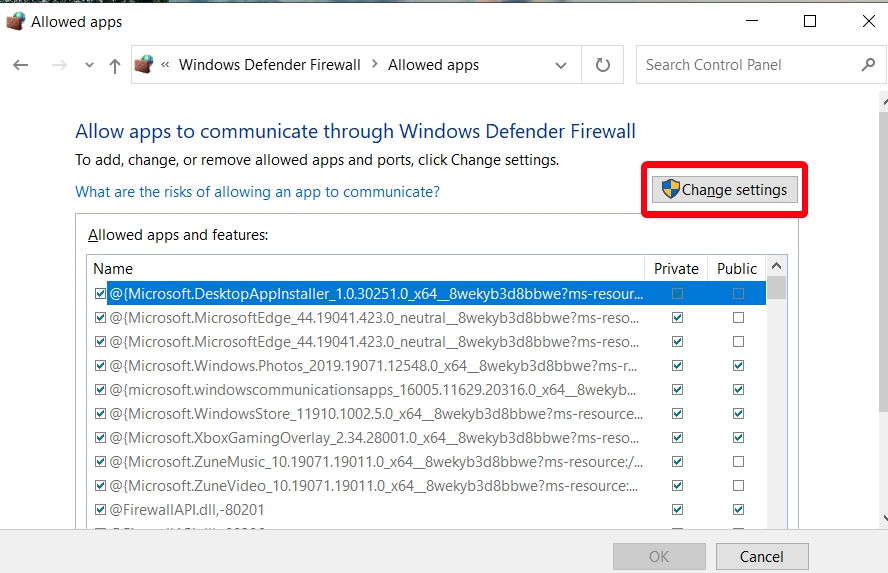
- Nadalje se pomaknite po seznamu aplikacij in poiščite GoToMyPC. Potrdite obe potrditveni polji (Zasebno in Javno) zraven GoToMyPC da ga dovolite prek požarnega zidu Windows.
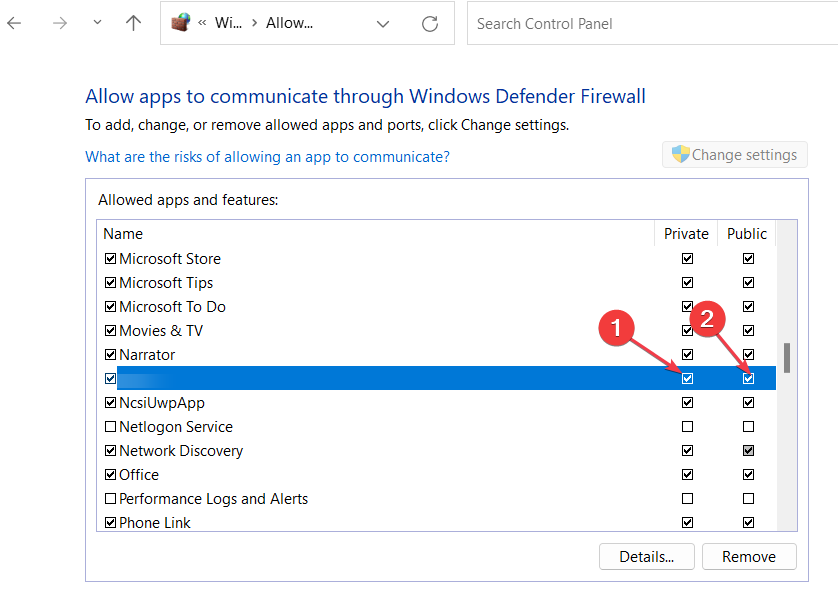
- Znova zaženite računalnik.
Po dokončanju teh korakov je treba GoToMyPC dovoliti prek Požarni zid Windows, kar zmanjšuje možnosti, da bi bil blokiran, in omogoča uspešne povezave.
- Popravek: Napaka agregatne funkcije pri izvajanju poizvedbe
- Preslikanega omrežnega pogona ni bilo mogoče ustvariti [popravek napake]
- Popravek: ni mogoče vzpostaviti varne povezave z Zoomom
- Napaka Microsoft Access 7731: kako jo hitro odpraviti
3. Zaženite čarovnika za povezavo GoToMyPC
- Obiščite uradno spletno stran GoToMyPC za prenesite najnovejši čarovnik za povezavo.
- Odprite datoteko in sledite pozivom na zaslonu, da dokončate postopek namestitve.
- Zaženite Čarovnik za povezavo programirajte in izberite Zaženite čarovnika za povezavo.

- Nato kliknite v redu v naslednjem oknu.

- Zdaj kliknite na Naslednji ko čarovnik konča s testiranjem povezljivosti.
- Čarovnik bo prikazal rezultate, ko bo končan. Če potrebujete dodatno pomoč, izberite Še vedno imam težave ali izberite Dokončaj, da končate postopek.
Čarovnik za povezavo vam lahko pomaga najti in shraniti najboljše nastavitve povezave v podatkovnih strežnikih, kar bo pomagalo zagotoviti boljšo povezavo med vašim gostiteljskim računalnikom in odjemalsko napravo.
In to je to, kako popraviti napako GoToMyPC, ki čaka na povezavo gostiteljskega računalnika. Upajmo, da vam je ena od metod, navedenih v tem priročniku, pomagala odpraviti težavo.
Podobno lahko raziščete naš podroben vodnik o popravke za uporabo, če povezava z oddaljenim namizjem ne deluje za dodatno pomoč pri odpravljanju te težave.
Ne oklevajte in uporabite spodnji razdelek za komentarje, če imate kakršna koli vprašanja ali predloge v zvezi s to težavo.
Imate še vedno težave?
SPONZORIRANO
Če zgornji predlogi niso rešili vaše težave, se lahko vaš računalnik sooči s hujšimi težavami s sistemom Windows. Predlagamo, da izberete rešitev vse v enem, kot je Fortect za učinkovito odpravljanje težav. Po namestitvi samo kliknite Poglej in popravi in nato pritisnite Začetek popravila.
![[Popravljeno] Povezava z oddaljenim namizjem ne deluje / ne more se povezati [Popravljeno]](/f/94cdc2e1388a22f723541021382c6c84.jpg?width=300&height=460)
![5+ najboljših programov za daljinsko upravljanje za Windows 10 [brezplačno in plačljivo]](/f/3bd07b6e206cbc8398978b5eba6d48b4.jpg?width=300&height=460)
